Win10改Win7BIOS设置教程
时间:2025-06-27 16:00:33 405浏览 收藏
**联想Win10改Win7 BIOS设置教程:轻松重装系统** 想把联想电脑从Windows 10系统降级到Windows 7?一键重装往往行不通,BIOS设置是关键!本文详细讲解联想电脑Win10改Win7的BIOS设置步骤,助你顺利完成系统降级。首先,准备好Win7启动U盘。开机时按快捷键进入BIOS界面(通常为F12),找到[安全启动]并“禁用”,[UEFI / Legacy Boot]改为[Legacy Only],开启[启动CSM],禁用[OS Optimized Defaults]。保存设置后,从U盘启动,即可开始Win7系统的安装。掌握这些技巧,告别Win10,畅享Win7!
如果你的联想电脑打算重装Windows 7系统,通常情况下,一键重装可能无法成功完成。实际上,从Windows 10切换到Windows 7需要调整BIOS设置。接下来,我们将详细介绍具体的操作流程。
- 首先,你需要准备一个包含Windows 7系统的可启动U盘。
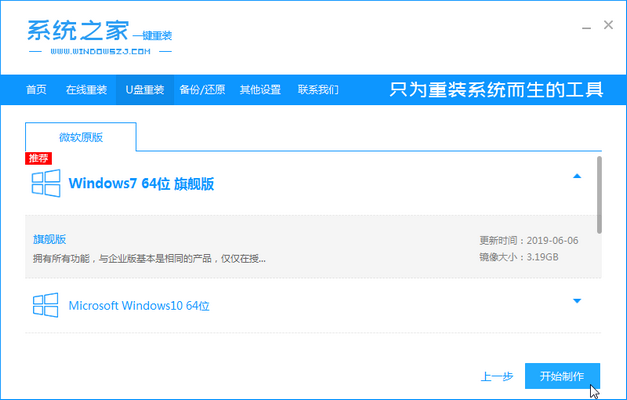
- 然后,进入联想电脑的BIOS界面:在开机时按下特定的快捷键即可进入BIOS设置页面。具体的快捷键会在启动界面上显示(如下图左下角所示,F12是进入BIOS的热键)。
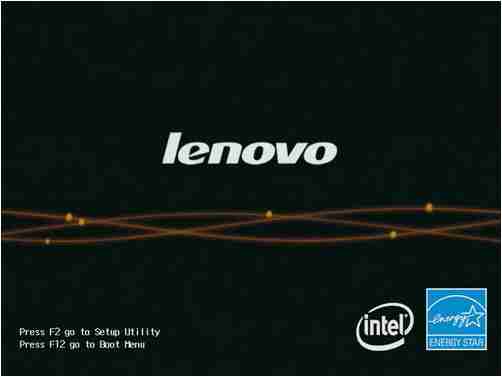
- 找到[安全启动]选项,并将其设为“禁用”,这一步是关闭安全启动功能。
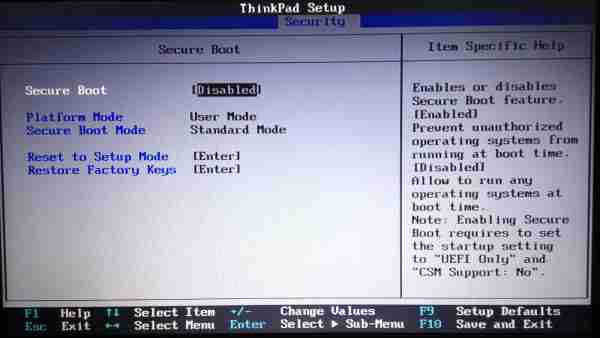
- 接下来,找到[UEFI / Legacy Boot]选项,将其调整为[Legacy Only],这样可以启用传统的引导方式。
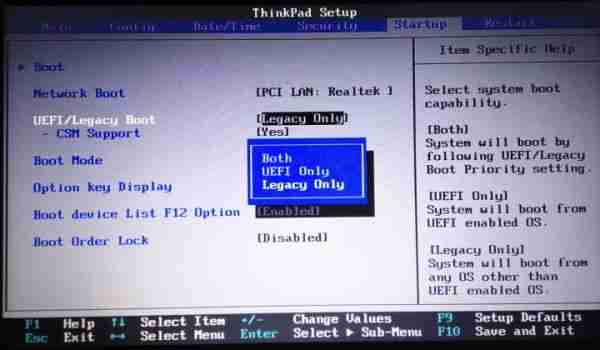
- 再找到[启动CSM]选项,将其设置为Enabled,即开启兼容性支持模块。
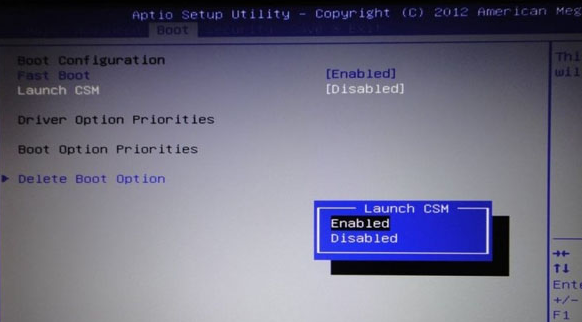
- 最后,找到[OS Optimized Defaults]选项,并将其设置为Disabled,表明默认的系统优化设置已被禁用。
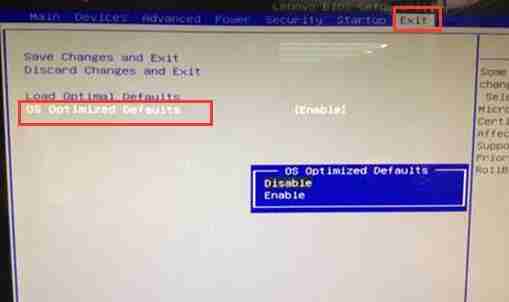
- 完成上述所有设置后,插入已经制作好的启动U盘,保存更改并退出BIOS,随后重启电脑。选择从U盘启动,接着利用U盘中PE系统里的安装工具来开始正常的Windows 7系统安装过程。以上就是联想电脑从Windows 10改为Windows 7时调整BIOS的具体步骤。
以上就是《Win10改Win7BIOS设置教程》的详细内容,更多关于的资料请关注golang学习网公众号!
相关阅读
更多>
-
501 收藏
-
501 收藏
-
501 收藏
-
501 收藏
-
501 收藏
最新阅读
更多>
-
218 收藏
-
219 收藏
-
275 收藏
-
321 收藏
-
484 收藏
-
360 收藏
-
375 收藏
-
222 收藏
-
454 收藏
-
415 收藏
-
431 收藏
-
120 收藏
课程推荐
更多>
-

- 前端进阶之JavaScript设计模式
- 设计模式是开发人员在软件开发过程中面临一般问题时的解决方案,代表了最佳的实践。本课程的主打内容包括JS常见设计模式以及具体应用场景,打造一站式知识长龙服务,适合有JS基础的同学学习。
- 立即学习 543次学习
-

- GO语言核心编程课程
- 本课程采用真实案例,全面具体可落地,从理论到实践,一步一步将GO核心编程技术、编程思想、底层实现融会贯通,使学习者贴近时代脉搏,做IT互联网时代的弄潮儿。
- 立即学习 516次学习
-

- 简单聊聊mysql8与网络通信
- 如有问题加微信:Le-studyg;在课程中,我们将首先介绍MySQL8的新特性,包括性能优化、安全增强、新数据类型等,帮助学生快速熟悉MySQL8的最新功能。接着,我们将深入解析MySQL的网络通信机制,包括协议、连接管理、数据传输等,让
- 立即学习 500次学习
-

- JavaScript正则表达式基础与实战
- 在任何一门编程语言中,正则表达式,都是一项重要的知识,它提供了高效的字符串匹配与捕获机制,可以极大的简化程序设计。
- 立即学习 487次学习
-

- 从零制作响应式网站—Grid布局
- 本系列教程将展示从零制作一个假想的网络科技公司官网,分为导航,轮播,关于我们,成功案例,服务流程,团队介绍,数据部分,公司动态,底部信息等内容区块。网站整体采用CSSGrid布局,支持响应式,有流畅过渡和展现动画。
- 立即学习 485次学习
